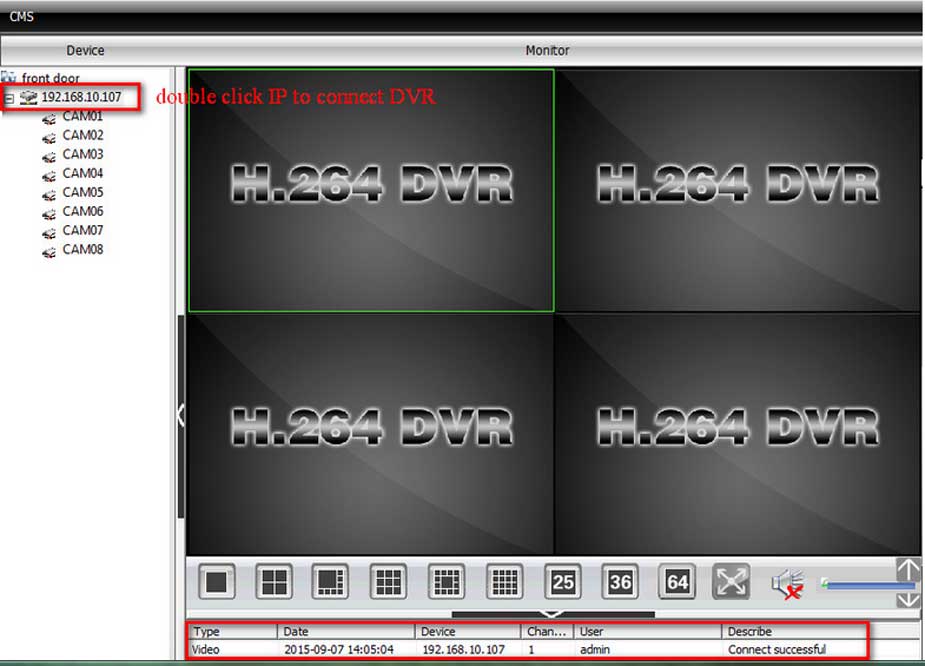CMS, DVR /NVR’nizi hem yerel hem de uzaktan yönetmenize yardımcı olabilir. Nasıl bağlanılır Ancak DVR/NVR’nizi CMS’ye eklemeden önce,
NAT durumunun bağlı olduğundan emin olmak için lütfen Ana Menü–Bilgi–Sürüm’e gidin. Bir sorununuz varsa, yardım için lütfen bu bağlantıyı tıklayın:
Lütfen sayfanın altındaki eki indirin, CMS yazılımının kurulum paketidir.
Ardından, CMS’nize NVR/ DVR eklemek için aşağıdaki adımları takip edebilirsiniz .
1 CMS’yi indirin ve indirme dosyasındaki talimatlara göre bilgisayarınıza kurun.
 2 CMS’yi açmak için simgeye çift tıklayın, varsayılan Kullanıcı Adı super’dir, parola boş kalır (parola yok).
2 CMS’yi açmak için simgeye çift tıklayın, varsayılan Kullanıcı Adı super’dir, parola boş kalır (parola yok).
3 İlk kez giriş yaptığınızda aşağıdaki gibi bir arayüz göreceksiniz.

4. DVR /NVR eklemek için sağ alt köşedeki Sistem menüsüne tıklayabilirsiniz. Ardından Aygıt Yöneticisi’ne gidin, bir bölge oluşturmak için ALAN EKLE’yi tıklayın.
Bölgeyi kendiniz adlandırın ve Tamam’ı tıklayın.

5. Alan ekledikten sonra, oluşturduğunuz alan adına tıklayın ve ardından DVR /NVR’nizi  eklemek için üzerine tıklayın.
eklemek için üzerine tıklayın.
Cihaz Adı: kendiniz adlandırın
Giriş türü: Bulut’u seçin
SN’yi bulma yöntemi:
Kullanıcı Adı/Şifre: varsayılan admin ve şifre yok, DVR’ınızla aynı
Yukarıdaki parametreleri yaptıktan sonra “Tamam”a tıklayın, bu cihazı açmak için çift tıklayabilirsiniz.

6 DVR’nizi başarıyla ekledikten sonra DVR’nizi CMS üzerinden görüntüleyebilir ve yönetebilirsiniz.


7 İşte CMS arayüzü hakkında giriş.

Not: DVR /NVR’yi CMS’ye eklemekte sorun yaşıyorsanız , lütfen cihazınız arasındaki bağlantıyı iki kez kontrol edin.
DVR /NVR ve İnternet ve CMS’nizi en son sürüme yükseltin.
Ek:XMeye CMS.rar • 33.48MB • İndir
Bilgisayar tarayıcısında DVR /NVR nasıl bağlanır ?
Yöntem, tamamen aynı oldukları için hem yerel görünüm hem de uzak görünüm içindir.
1. DVR’nizi bir Ethernet kablosu kullanarak yönlendiricinize bağlayın
2. Sistemin yönlendiriciye ve İnternet’e başarılı bir şekilde bağlanıp bağlanmadığını kontrol edin.
3. Sisteminizin seri numarasını (SN) bulun.
4. Web sitesini açın: http://www.xmeye.net
(10 kazanmak için chrome değil, firefox değil, EDGE değil IE kullansanız iyi olur.)
Bir eklenti IE Active yüklemenizi isteyecektir.
Aktif eklentiyi yükleyemediğinizi fark ederseniz, işte çözüm.

5. Kullanıcı tarafından giriş yaparsanız, adımlar aşağıdadır.
Başarıyla kaydedemezseniz, lütfen kaydolmak için telefon uygulamasını kullanın. Aşağıdaki bağlantı, uygulamaya kaydolma yöntemidir.




6.Kullanıcı tarafından giriş yaparsanız, adımlar aşağıdadır.


Xmeye telefon uygulamasına DVR/NVR nasıl bağlanır?
Lütfen google play veya apple store’da Xmeye’yi arayın ve telefonunuza yükleyin.
Kaydediciyi bağlamak için Xmeye uygulamasını kullanma adımları aşağıda verilmiştir. Yöntem, tamamen aynı oldukları için hem yerel görünüm hem de uzak görünüm içindir.
android APP (xmeye): https://play.google.com/store/apps/details?id=com.mobile.myeye
iPhone&iPad APP Xmeye: https://itunes.apple.com/cn/app/xmeye/id884006786?mt=8
1. Önce bir hesap açmalısınız.


Uyarı: Kodu posta kutunuzda bulmanız gerekiyor, belki de spam posta kutusundadır.


2. Kamera eklemek için sağ üstteki artı düğmesine tıklayın. İsim herhangi bir şey olabilir. S/N(ID)’yi monitörde bulabilirsiniz.
Varsayılan şifre hiçbiridir. Lütfen kayıt cihazının etiketindeki S/N’nin bağlanmak ve görüntülemek için kullanılan kimlik olmadığına dikkat edin.

3. Lütfen “Manuel Ekle”yi seçin, bu şekilde videoyu uzaktan izleyebilirsiniz.
Cihaz adı herhangi bir şey olabilir.
Seri Numarasını bulma yöntemi:
Nat Durumunuzu nasıl kontrol edebilirsiniz? Sistemin Seri Numarasını (SN) ve QR kodunu nerede bulabilirim?
1. Nat Durumunuzu nasıl kontrol edebilirsiniz:
Fareye sağ tıklayın- Ana menü- Bilgi-Sürüm
Nat Durumunu görebilirsiniz.
” Bağlı ” ise, şebekenin normal olduğu ve cihazınızı eklemek için telefonunuzu kullanabileceğiniz anlamına gelir.

” DNS sorgulanıyor ” ise, ağınızın normal olmadığı anlamına gelir.

Ardından, DVR’nizin Ethernet bağlantı noktasının parlak olup olmadığını kontrol etmeniz gerekir. Turuncu ışık yanıp sönmeli ve yeşil ışık her zaman parlak olmalıdır.

Değilse, lütfen bir Ethernet kablosunu değiştirin.
Parlaksa ve ayrıca DNS İnceleniyor görünüyorsa, IP’nizi düzeltmeyi deneyebilirsiniz:
2. Seri Numaranızı (SN) ve sistemin QR kodunu nerede bulabilirim?
Adım 1 Fareye sağ tıklayın ve Ana Menü’ye tıklayın — Bilgi — Versiyon

Not: Yalnızca NAT durumu “Bağlandı” olduğunda, sistemin internete ve buluta başarıyla bağlandığı ve telefon/PC’nin yerel ve uzaktan görüntülemek için SN’yi kullanabileceği anlamına gelir.
DVR’ı bir monitöre bağlamadıysanız ve sistemde oturum açamıyorsanız, sisteminizin SN’sini bulmanın başka bir yolu vardır.
1. DVR’yi ethernet kablosuyla yönlendiriciye takın.
2. DVR ile aynı yönlendiriciye bağlı bir bilgisayar edinin.
3. Bilgisayara bir yazılım yükleyin. İşte yazılım:
http://www.hviewsmart.com/app/file/7
4. Yazılımın sistemin seri numarasını tespit edip edemediğini kontrol edin.

3. Uygulamayı indirmek için QR kodunu bulmanın bir yolu var.
Adım 1. DVR’ı açın ve DVR’ı bir monitöre bağlayın. Fareye sağ tıklayın ve Kılavuz’u seçin.

Adım 2. İleri’ye tıklayın

Adım 3. Uygulamayı indirmek için QR Kodunu tarayın




2 CMS’yi açmak için simgeye çift tıklayın, varsayılan Kullanıcı Adı super’dir, parola boş kalır (parola yok).
eklemek için üzerine tıklayın.